Añade gratis todos tus juegos de Steam a NVIDIA GeForce NOW

GeForce NOW es una de las plataformas de juego en streaming más populares, junto a Stadia. Esta plataforma, desarrollada por NVIDIA, nos permite jugar a juegos de PC desde cualquier lugar y sin necesidad de tener un «ordenador gaming». Es más, podemos jugar en cualquier PC, por viejo que sea, e incluso en los móviles. Solo necesitamos tener una buena conexión a Internet. Esto es posible gracias a la nube, donde se procesan los juegos a máxima calidad y estos llegan a nuestra pantalla de forma similar a como podemos ver Netflix.
El problema de algunas plataformas de juego en streaming, como Stadia, es que, además de tener que pagar una suscripción todos los meses, tenemos que comprar también los juegos, aunque ya los tengamos en otras plataformas comprados. Juegos que, además, suelen estar mucho más caros que en otras plataformas como Steam.
Pros y contras de NVIDIA GeForce NOW
GeForce NOW tiene un modelo de negocio diferente al del servicio de Google. Esta plataforma nos permite jugar gratis a los juegos que ya tenemos en Steam, y otras plataformas, sin necesidad de tener que volver a comprarlos. Además, podemos jugar gratis asumiendo algunas limitaciones, como sesiones máximas de una hora. Si pagamos su suscripción, por 5.50 euros al mes, podemos jugar 6 horas seguidas, tener acceso prioritario a los servidores y jugar a resolución 4K con HDR y RTX.
Uno de los problemas más importantes que debemos tener en cuenta para esta plataforma es que no están todos nuestros juegos disponibles. Algunas desarrolladoras, por motivos incomprensibles, han pedido que se retiren los juegos de ella. No se sabe por qué, si lo que hace NVIDIA es «prestarte un PC» para jugar a los juegos que ya has comprado en otras tiendas digitales. Pero, de momento, el número de juegos disponibles es bastante limitado. Otro problema de esta plataforma es que si tenemos un monitor 21:9, ultrapanorámico, no podremos jugar aprovechando el 100% de la pantalla, por lo que tendremos las típicas franjas negras a los lados.
Además, esta plataforma tenía otro importante problema, y es que era muy complicado encontrar los juegos que ya teníamos comprados. Por suerte, esto ahora se ha simplificado en gran medida, y con unos clics podemos agregar todos los juegos que tenemos comprados en Steam, y que son compatibles con esta plataforma, dentro de NVIDIA GeForce NOW.
Vincular GeForce NOW con Steam
Para poder llevar a cabo esta configuración, lo primero que debemos hacer es bajar el cliente de esta plataforma desde el siguiente enlace. Una vez bajado, lo instalamos en el PC e iniciaremos sesión con nuestra cuenta de NVIDIA. Ya tenemos el programa listo, y lo que veremos será su interfaz principal. En caso de tener el cliente instalado de antes tendremos que actualizarlo a la última versión para poder usar esta característica.
Desde aquí, podemos vincular nuestra cuenta de Steam de dos formas diferentes. La primera de ellas es desde el atajo que aparece en la biblioteca de los juegos. Y la segunda es hacerlo directamente desde el menú de Configuración. Nosotros vamos a ver la segunda.
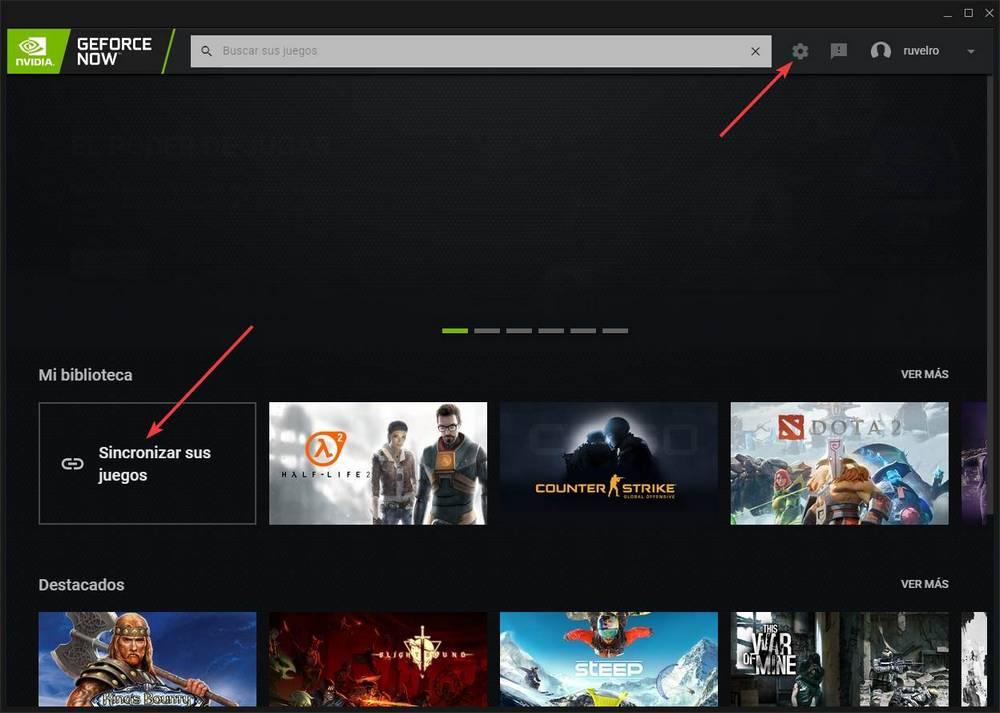
Dentro del menú de Configuración, en la columna de la derecha, vamos a poder ver un apartado llamado «Sincronización de juegos«. Este apartado tiene un botón, con forma de eslabón, desde el cual podremos iniciar sesión en la plataforma de Steam.
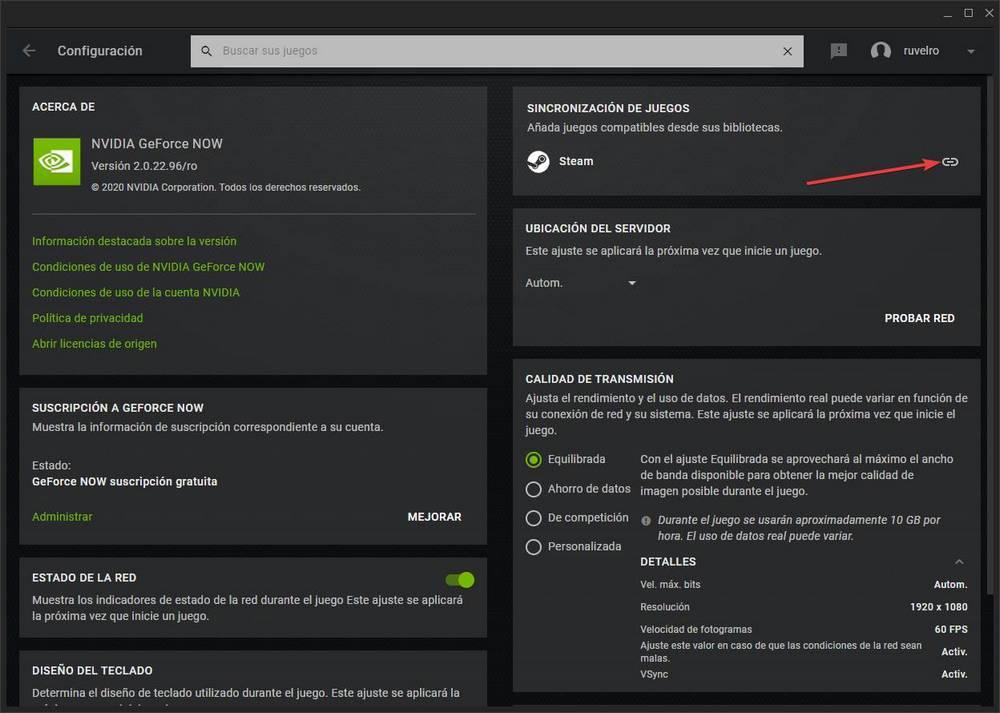
Al hacer clic sobre este botón se nos abrirá una ventana de Steam en nuestro navegador. Debemos iniciar sesión en la tienda desde esta ventana. Al hacerlo, daremos permiso, mediante un token de acceso, para que GeForce NOW pueda ver todos los juegos que tenemos en nuestra cuenta de Steam.
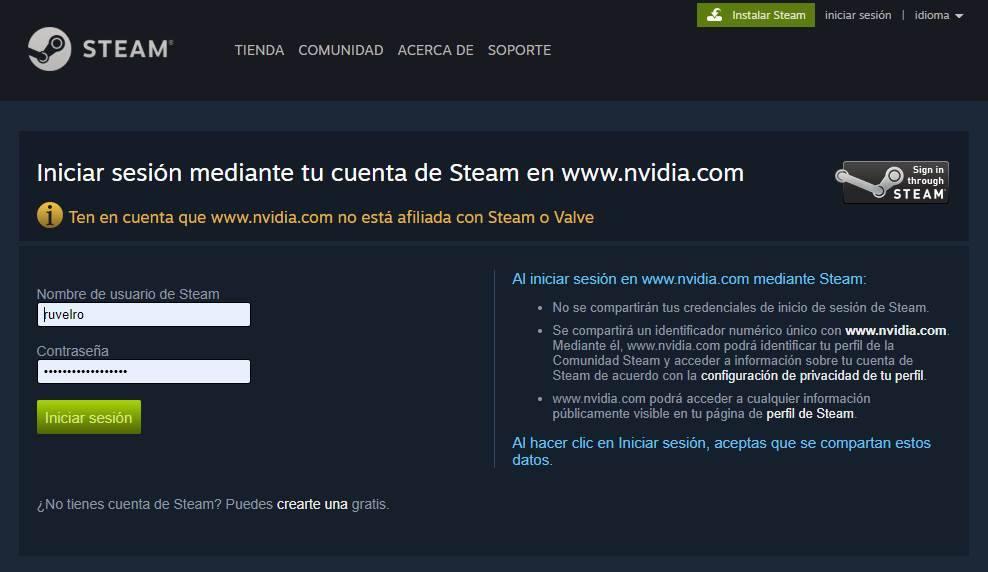
Ya tendremos nuestra cuenta de Steam vinculada dentro del programa.
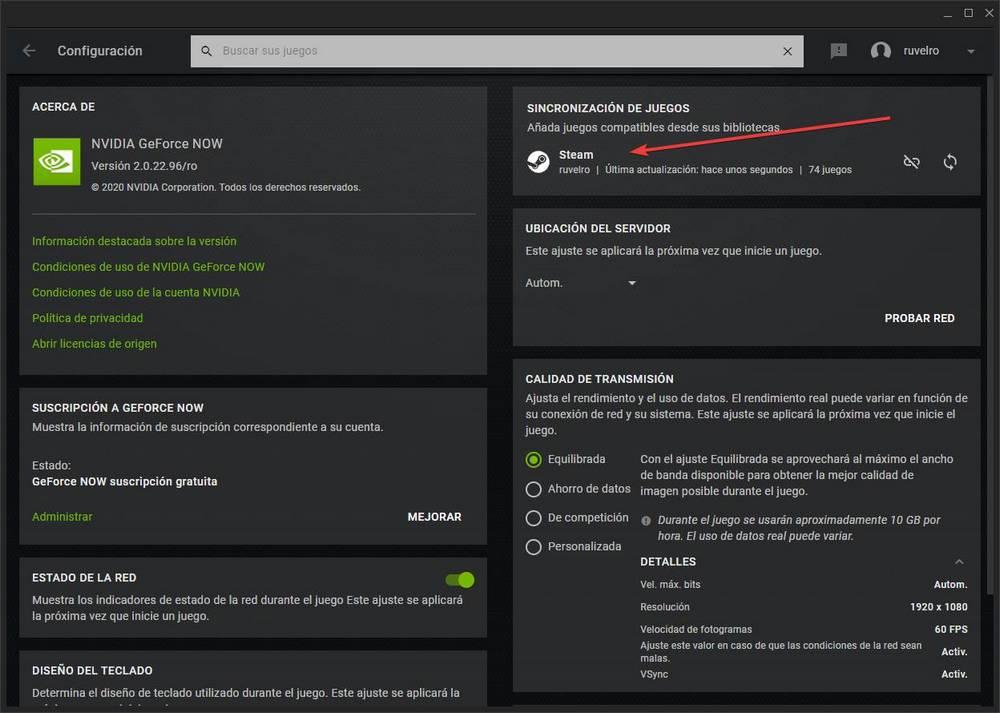
Jugar a los juegos de Steam en streaming con NVIDIA
Ahora que ya tenemos ambas cuentas vinculadas, lo siguiente será ver toda la biblioteca de juegos que son compatibles con esta plataforma. Para ello, lo que debemos hacer es volver a la pantalla principal del cliente, y en el apartado de «Biblioteca» hacer clic sobre «Ver más».
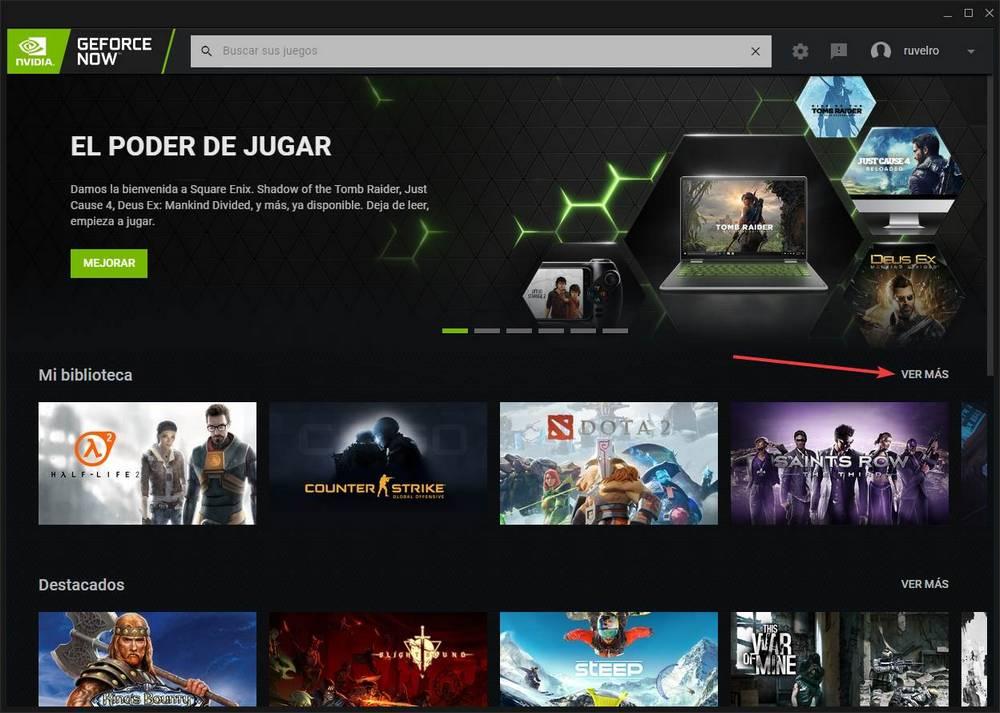
Desde aquí vamos a poder ver todos los juegos de nuestra cuenta de Steam que son compatibles con GeForce NOW. De nuestra biblioteca, que tiene más de 600 juegos, solo tenemos disponibles 75. Un número bastante bajo que, esperemos, con el tiempo vaya creciendo.
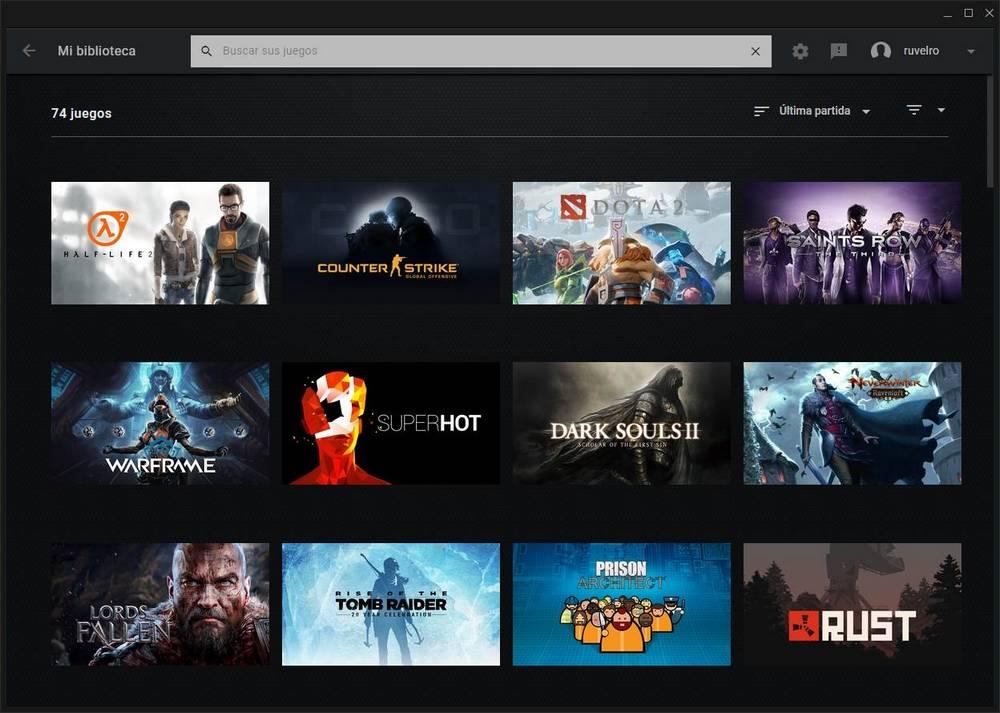
Lo único que nos queda por hacer ahora es elegir el juego que queremos ejecutar, y hacer clic sobre el botón «Jugar» para lanzarlo en streaming.
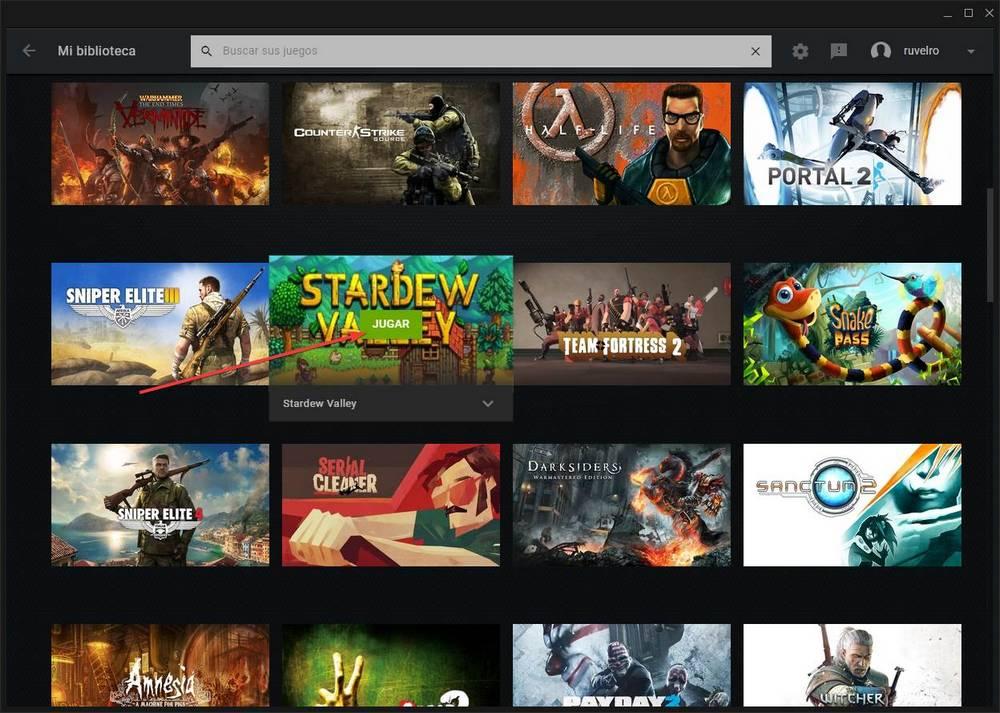
Iniciaremos sesión con nuestra cuenta de Steam, cargaremos el juego y a jugar. No tenemos que hacer más. Los juegos estarán configurados a nivel gráfico a la calidad que tengamos seleccionada, y, además, se respetarán las partidas guardadas que tengamos vinculadas con Steam Cloud.
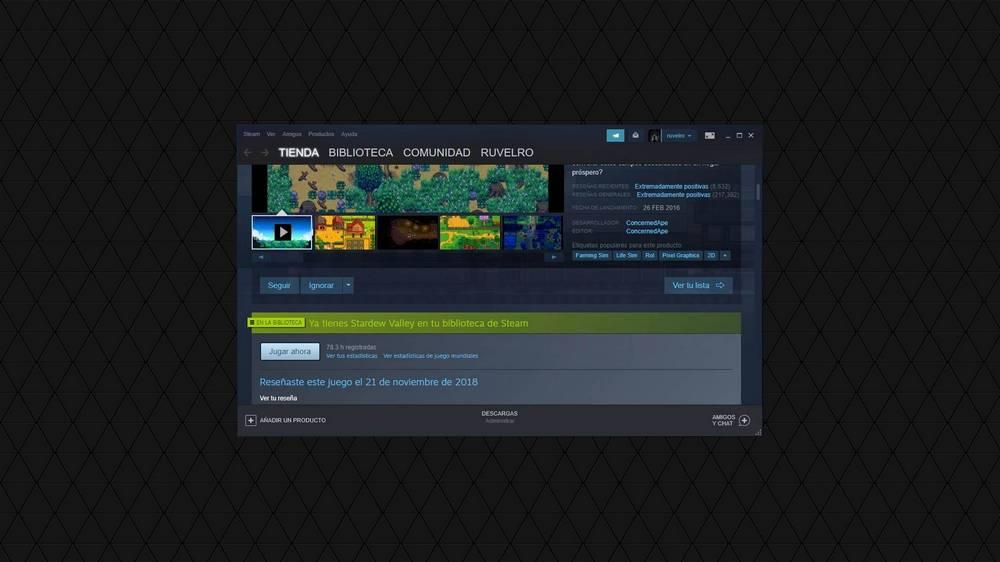
Aunque al hacer clic sobre «Jugar ahora» nos aparezca la opción de descargar el juego, esta descarga se realiza en los servidores de NVIDIA, no en nuestro PC. Y, además, no es una descarga como tal, sino un proceso rápido, que solo se realiza la primera vez, para preparar el juego y sincronizarlo con nuestra cuenta.
Mientras estamos jugando podemos ver el panel de opciones superpuesto de esta plataforma seleccionando el atajo de teclado Control + G. Desde él podremos grabar la partida, tomar capturas, e incluso salir en cualquier momento.
Cuando nos cansemos de jugar, simplemente salimos del juego, se finalizará la sesión de GeForce NOW, y listo, ya podemos volver a la vida real.
¿Y qué pasa con los juegos de la Epic Store y uPlay?
GeForce NOW es compatible también con otras plataformas, como la Epic Store y uPlay. Sin embargo, por ahora, no es posible vincular estas plataformas igual que hemos podido vincular la de Steam para tener todos nuestros juegos a mano. Seguramente, en un futuro no muy lejano, también podamos añadir de esta forma tan sencilla nuestros juegos.
Pero, por ahora, lo que tendríamos que hacer sería buscar el juego y lanzarlo manualmente.
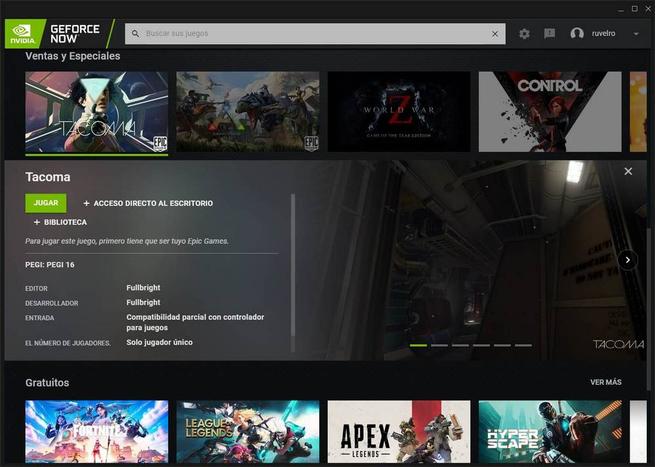
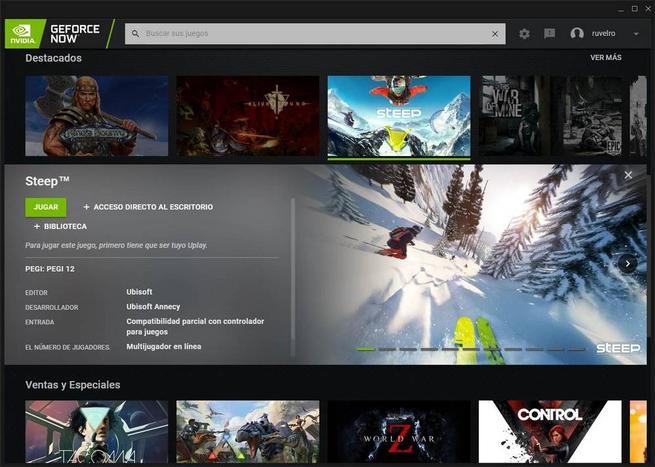
Una vez dentro de la plataforma en cuestión podremos iniciar sesión en el cliente de Epic, o uPlay, con nuestra cuenta, y si somos propietarios del juego en cuestión podremos lanzarlo sin problemas.
Fuente: SoftZone https://ift.tt/30fiVxf Autor: Rubén Velasco
.png)
